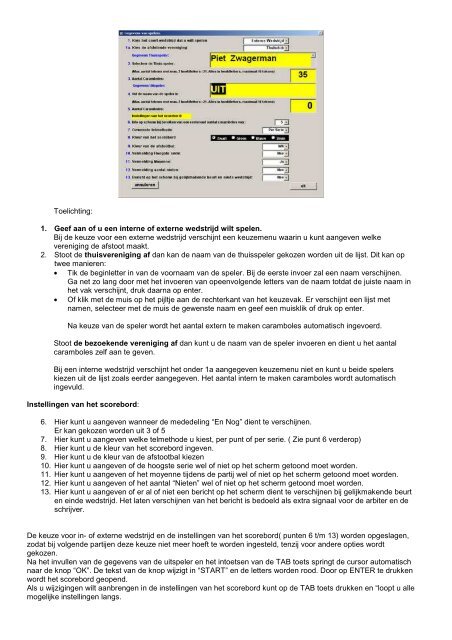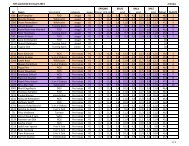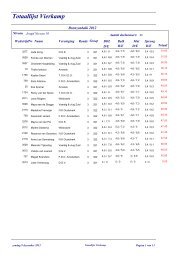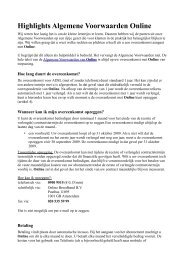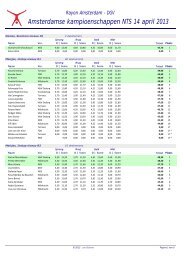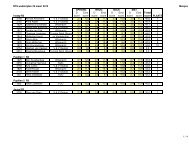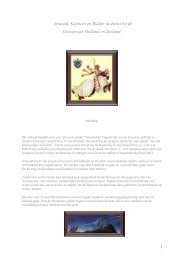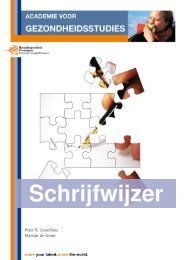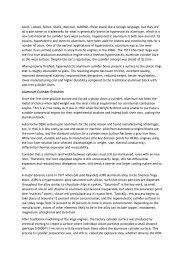Muticolor Dubbel - Online.nl
Muticolor Dubbel - Online.nl
Muticolor Dubbel - Online.nl
You also want an ePaper? Increase the reach of your titles
YUMPU automatically turns print PDFs into web optimized ePapers that Google loves.
Toelichting:<br />
1. Geef aan of u een interne of externe wedstrijd wilt spelen.<br />
Bij de keuze voor een externe wedstrijd verschijnt een keuzemenu waarin u kunt aangeven welke<br />
vereniging de afstoot maakt.<br />
2. Stoot de thuisvereniging af dan kan de naam van de thuisspeler gekozen worden uit de lijst. Dit kan op<br />
twee manieren:<br />
• Tik de begi<strong>nl</strong>etter in van de voornaam van de speler. Bij de eerste invoer zal een naam verschijnen.<br />
Ga net zo lang door met het invoeren van opeenvolgende letters van de naam totdat de juiste naam in<br />
het vak verschijnt, druk daarna op enter.<br />
• Of klik met de muis op het pijltje aan de rechterkant van het keuzevak. Er verschijnt een lijst met<br />
namen, selecteer met de muis de gewenste naam en geef een muisklik of druk op enter.<br />
Na keuze van de speler wordt het aantal extern te maken caramboles automatisch ingevoerd.<br />
Stoot de bezoekende vereniging af dan kunt u de naam van de speler invoeren en dient u het aantal<br />
caramboles zelf aan te geven.<br />
Bij een interne wedstrijd verschijnt het onder 1a aangegeven keuzemenu niet en kunt u beide spelers<br />
kiezen uit de lijst zoals eerder aangegeven. Het aantal intern te maken caramboles wordt automatisch<br />
ingevuld.<br />
Instellingen van het scorebord:<br />
6. Hier kunt u aangeven wanneer de mededeling “En Nog” dient te verschijnen.<br />
Er kan gekozen worden uit 3 of 5<br />
7. Hier kunt u aangeven welke telmethode u kiest, per punt of per serie. ( Zie punt 6 verderop)<br />
8. Hier kunt u de kleur van het scorebord ingeven.<br />
9. Hier kunt u de kleur van de afstootbal kiezen<br />
10. Hier kunt u aangeven of de hoogste serie wel of niet op het scherm getoond moet worden.<br />
11. Hier kunt u aangeven of het moyenne tijdens de partij wel of niet op het scherm getoond moet worden.<br />
12. Hier kunt u aangeven of het aantal “Nieten” wel of niet op het scherm getoond moet worden.<br />
13. Hier kunt u aangeven of er al of niet een bericht op het scherm dient te verschijnen bij gelijkmakende beurt<br />
en einde wedstrijd. Het laten verschijnen van het bericht is bedoeld als extra signaal voor de arbiter en de<br />
schrijver.<br />
De keuze voor in- of externe wedstrijd en de instellingen van het scorebord( punten 6 t/m 13) worden opgeslagen,<br />
zodat bij volgende partijen deze keuze niet meer hoeft te worden ingesteld, tenzij voor andere opties wordt<br />
gekozen.<br />
Na het invullen van de gegevens van de uitspeler en het intoetsen van de TAB toets springt de cursor automatisch<br />
naar de knop “OK”. De tekst van de knop wijzigt in “START” en de letters worden rood. Door op ENTER te drukken<br />
wordt het scorebord geopend.<br />
Als u wijzigingen wilt aanbrengen in de instellingen van het scorebord kunt op de TAB toets drukken en “loopt u alle<br />
mogelijke instellingen langs.